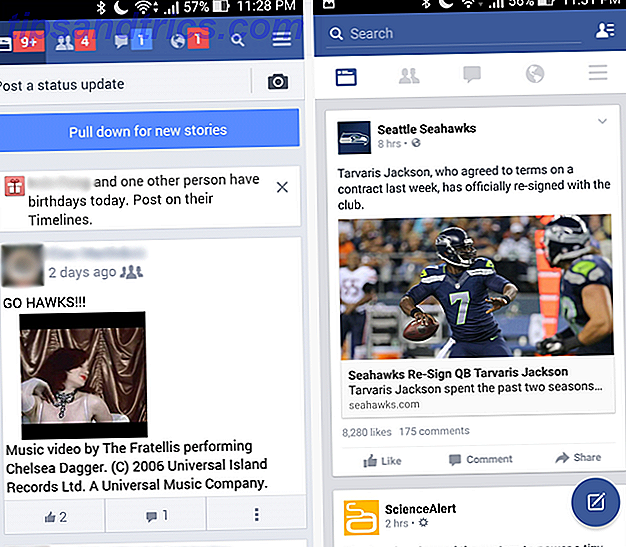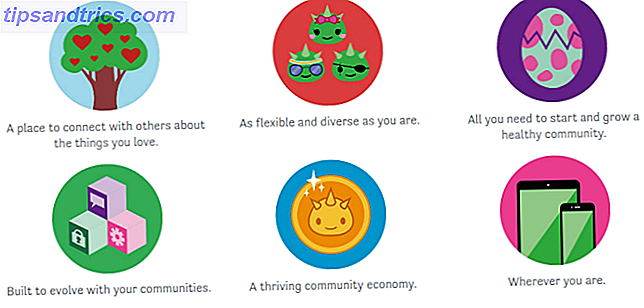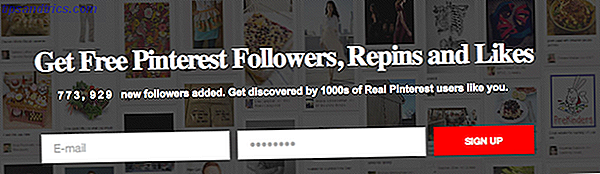O Windows 10 está te observando. Para citar um famoso jingle de Natal, “você vê quando está dormindo, sabe quando está acordado e sabe se você foi ruim ou bom”.
Embora Bill Gates não venha a derrubar sua chaminé tão cedo, o sistema operacional mais recente da Microsoft está, sem dúvida, colhendo mais de suas informações pessoais. Privacidade e Windows 10: Seu Guia de Privacidade de Telemetria do Windows e Windows 10: Guia para Windows Telemetria Com o advento da atualização do Windows 10 Creator, a Microsoft parece ter decidido ser mais transparente sobre suas atividades de coleta de dados. Descubra quanto é recolhido e o que você pode fazer. Leia mais do que nunca. Se isso é bom ou ruim, depende do seu ponto de vista.
Se você deseja ter mais controle sobre sua privacidade, você tem algumas opções disponíveis para você. Existem ferramentas nativas do Windows, como o Editor de Diretiva de Grupo e o aplicativo Configurações, mas também ferramentas de terceiros projetadas especificamente para desabilitar vários aspectos da telemetria do Windows.
Se você quiser parar o Windows 10 espionando você (e certifique-se de obter alguns presentes de Natal este ano), continue lendo para saber mais.
Ferramentas nativas do Windows 10
Vamos começar analisando quais ferramentas de gerenciamento de privacidade fazem parte do Windows 10.
1. Configurações App
A maneira mais fácil e acessível de gerenciar sua privacidade no Windows 10 é usar o aplicativo Configurações.
Você pode encontrar as opções de privacidade acessando Configurações> Privacidade . O número de configurações que você pode alterar na nova Atualização de criadores pode ser esmagador para novos usuários. As configurações são divididas em 18 seções desconcertantes.
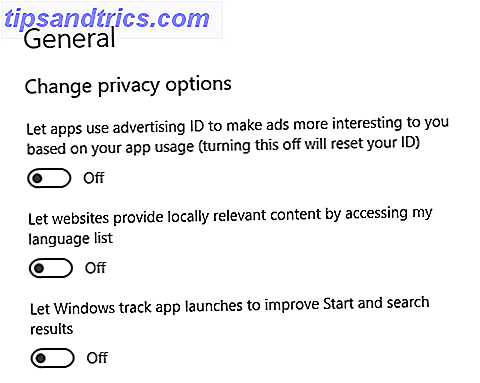
A Microsoft pode argumentar que todas essas configurações estão fornecendo um nível granular de controle. Os críticos diriam que o aplicativo é confuso por design - a Microsoft não quer que você desabilite todas as configurações de privacidade.
Trabalhar com cada configuração individualmente está além do escopo deste artigo, mas não se preocupe, ainda temos cobertura. Confira nosso guia completo sobre as configurações de privacidade do Windows 10 Privacidade e Windows 10: Guia de Privacidade de Telemetria do Windows e Windows 10: Guia de Windows para Telemetria Com o advento da Atualização do Windows 10 Creator, a Microsoft parece ter sido mais transparente suas atividades de coleta de dados. Descubra quanto é recolhido e o que você pode fazer. Leia mais e você não vai muito errado.
2. Painel de Privacidade da Conta da Microsoft
No início de 2017, a Microsoft reformulou completamente a seção Privacidade do portal on-line da sua conta da Microsoft. Algumas das novas configurações protegem sua privacidade on-line, algumas delas protegem sua privacidade durante o uso do Windows 10.
Em um post no blog, a empresa afirmou que fez as mudanças para "apoiar o princípio de transparência de sua privacidade".
Para encontrar as novas configurações, acesse account.microsoft.com e preencha suas credenciais. Quando você fizer login na sua conta, clique na guia Privacidade na parte superior da página.
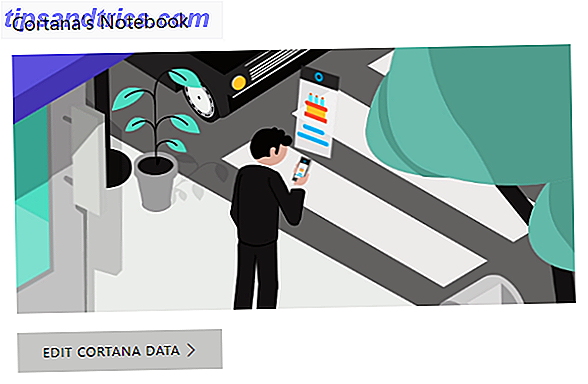
As configurações são divididas em cinco áreas principais: histórico de navegação, histórico de pesquisa, atividade de local, caderno da Cortana e atividade de integridade .
Do ponto de vista do Windows 10, você deve se concentrar na atividade Local e no caderno da Cortana . Clique no link correspondente para ver o que a Microsoft sabe sobre você e edite ou exclua os dados.
Eu tenho todo o rastreamento desativado na minha máquina principal, mas na minha máquina de teste, eu tenho tudo ligado. Foi assustador ver a quantidade de dados que a Microsoft detinha.
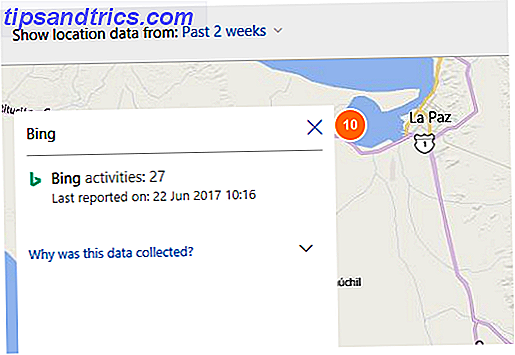
3. Editor de Política de Grupo Local
Por padrão, o GPE (Editor de Diretiva de Grupo) está disponível somente nas edições do Windows 10 Pro, Enterprise e Education. Ele não está disponível no Windows 10 Home, embora haja algumas soluções alternativas para ativá-lo Como acessar o Editor de Diretiva de Grupo, mesmo no Windows Home e configurações para tentar acessar o Editor de Diretiva de Grupo, mesmo no Windows Home e configurações para testar o grupo A política é uma ferramenta avançada que permite acessar configurações avançadas do sistema. Mostraremos como acessá-lo ou configurá-lo no Windows Home e mais de 5 políticas de grupo avançadas para inicializar. Consulte Mais informação .
Em essência, o GPE é uma ferramenta poderosa que permite configurar e controlar seu sistema com muito mais detalhes 12 maneiras que a Diretiva de Grupo do Windows pode melhorar o seu PC 12 maneiras A Diretiva de Grupo do Windows pode melhorar o seu PC sobre o seu sistema, sem ter que mexer com o registro. Mostraremos como personalizar facilmente o Windows de maneiras que você achava que não seriam possíveis. Leia Mais do que você pode alcançar apenas usando o aplicativo Configurações. Por ser tão poderoso, é uma ótima ferramenta para gerenciar sua privacidade.
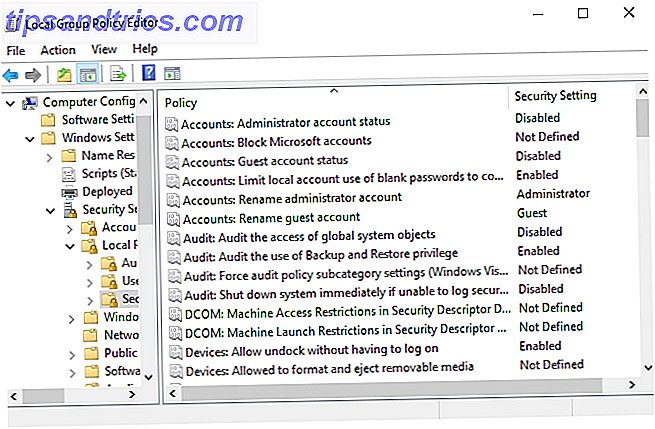
O melhor de tudo é que você nem precisa ser um guru do GPE para tirar vantagem disso. Você pode pegar uma cópia do Pacote de Diretiva de Grupo: Privacidade e Telemetria por US $ 108. Destina-se a bloquear toda a telemetria da Microsoft. O pacote inclui 70 políticas com 250 chaves de registro, desativação de 40 aplicativos em segundo plano, scripts para remover aplicativos pré-instalados como o OneDrive e scripts para adicionar entradas ao arquivo hosts e, assim, bloquear os servidores de telemetria.
Se $ 108 for muito dinheiro (também não testamos), você pode criar os scripts sozinho. Claro, isso é muito mais complicado e demorado para o usuário médio.
Download: O Pacote de Políticas de Grupo: Privacidade e Telemetria (US $ 108)
Ferramentas de Terceiros
Se o uso do Editor de Diretiva de Grupo for muito complicado, mas o aplicativo Configurações e o Painel de Privacidade não fornecerem controle suficiente, você poderá usar algumas ferramentas de terceiros.
Você encontrará muitas ferramentas na Web, muitas das quais analisamos em detalhe em outros lugares do site 7 Ferramentas para gerenciar configurações de privacidade no Windows 7 Ferramentas para gerenciar configurações de privacidade no Windows Todas as versões do Windows têm suas falhas e privacidade do usuário é aquele que assombra todos eles. Apresentaremos a você sete ferramentas que podem ajudá-lo a gerenciar as configurações de privacidade nativas do Windows. Consulte Mais informação . No entanto, aqui estão três dos melhores.
1. Reparador de Privacidade
O Privacy Repairer é um pequeno aplicativo portátil que tira sua inspiração da interface do usuário do Windows 10.
O aplicativo é dividido em sete seções: Telemetria e Diagnóstico, Sistema, Windows Defender, Windows Store Apps, Cortana e Menu Iniciar, Bloquear Tela, Edge e Internet Explorer e Windows Media Player .
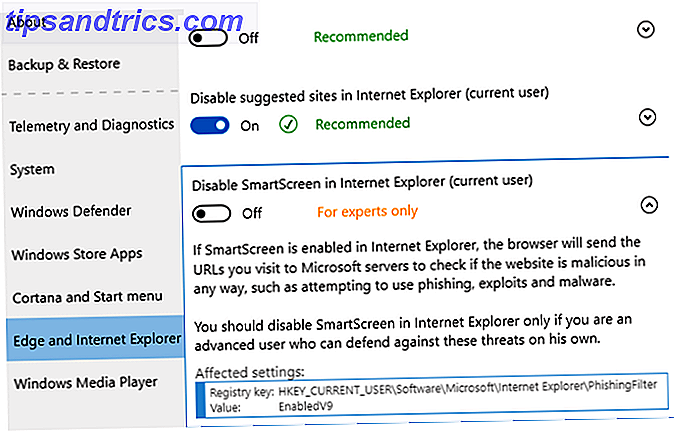
Dentro de cada seção, você encontrará várias configurações que você pode ajustar. Cada um tem uma configuração recomendada junto com uma explicação completa de qual efeito a mudança terá em seu sistema.
Ele também vem com uma solução de privacidade de um clique em todo o sistema. Embora a ideia pareça boa, pode não ser prático fazer tantas alterações ao mesmo tempo. Use o recurso com cuidado.
Download: Reparador de Privacidade (Grátis)
2. O & O ShutUp10
O & O ShutUp10 é indiscutivelmente o mais conhecido de todas as ferramentas de privacidade de terceiros.
Como o Privacy Repairer, o aplicativo é portátil, vem com recomendações para cada configuração e tem uma solução de um clique que mudará todas as configurações conforme a recomendação do desenvolvedor.
Há mais de 50 configurações que você pode ajustar e elas são subdivididas em segurança, privacidade, serviços de localização, comportamento do usuário e Windows Update para facilitar a navegação.
No lado negativo, faltam as explicações detalhadas que você encontrará no Privacy Repairer. Como tal, pode não ser uma ferramenta adequada para novatos.
Download: O & O ShutUp10 (Grátis)
3. Spybot Anti-Beacon
O Spybot Anti-Beacon é desenvolvido pela mesma equipe responsável pela ferramenta anti-malware, Spybot Search & Destroy.
Seu único foco é a telemetria do Windows 10. Isso impedirá que os aplicativos usem seu ID de publicidade da Microsoft, bloqueiem todas as atualizações P2P fora de sua rede local, matem serviços de telemetria, impedem que o computador envie dados para o Programa de Aperfeiçoamento da Experiência do Consumidor e muito mais.
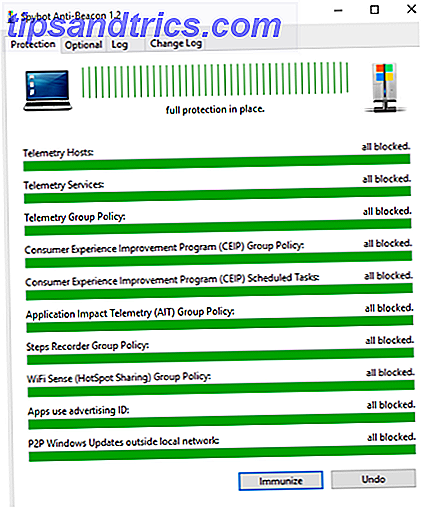
Ao contrário do O & O ShutUp10 e do Privacy Repairer, não há uma abordagem granular para as configurações; você pode desligá-los ou deixá-los todos ligados. O botão único - chamado Immunize - cuidará do processo de proteção.
Download: Spybot Anti-Beacon (Grátis)
Como você gerencia sua privacidade?
Agora você conhece três formas nativas de gerenciar sua privacidade no Windows 10, além de outras três ferramentas que vão além das configurações oferecidas pelo próprio sistema operacional. Usar uma combinação de configurações nativas e ferramentas de terceiros fará com que a Microsoft não tenha ideia do que você está fazendo.
Você usa as ferramentas do Windows 10 ou confia em aplicativos de terceiros? Qual é a sua ferramenta de gerenciamento de privacidade favorita? Você pode deixar todas as suas opiniões e sugestões nos comentários abaixo.